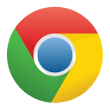Um die Lizenzinformationen zu sehen, klicken Sie bitte den gewünschten Inhalt an.
Name:
Vorschlag für den Ablauf einer tutory-Fortbildung
1
Übersicht als zentralen Bezugsort zeigen
- Reiter für eigene Inhalte
- Reiter für Arbeitsblätter von Kolleginnen und Kollegen
2
Zur Demonstration des Editors ein neues Beispielarbeitsblatt erstellen
3
Allgemeine Textbausteine vorführen - Standardbausteine auf das Blatt ziehen
- Überschrift
- Informationstext
- Aufgabenstellung
- Lineatur
4
Baustein Aufgabenstellung konkret erläutern
- Angabe von Schwierigkeitsgrad zeigen
- Mischen von Teilaufgaben
- Zeigen des Wechsels von Nummerierung bei mehreren Aufgabenstellungen
- Darstellungsoptionen des Bausteins
- Und geben Sie einen Erwartungshorizont ein, dessen Inhalt später beim Export eines Lösungsblatts sichtbar wird
5
Optional: Einfache Layout-Bausteine zeigen
- Hinweis
- Begriffsdefinition
- Post-it
- Ausspruch
6
Führen Sie die Funktion des Lückentextes vor. Verwiesen Sie auf die eckige Klammer für Lücken und die Darstellungsweise.
7
Bildimport aus den verschiedenenen Bilddatenbanken vorführen. Nutzen Sie einen einfachen Suchbegriff, um auf Anhieb sinnvolle Ergebnisse zu erzielen.
8
Youtube-Baustein zeigen. Da bei diesem ein QR-Code genieriert wird, wechseln Sie im Anschluss auf den Bereich
Komplexund ...
9
Zeigen Sie die Erstellung eines QR-Codes. Nutzen Sie dafür auch die Möglichkeit nur einen Text einzugeben.
10
Wählen Sie jetzt die Bausteine im Bereich
Komplexaus, die Sie für Ihr Fach relevant finden und präsentieren Sie diese.
11
Da Sie jetzt einige Bausteine auf dem Dokument haben, versorgen Sie einige davon mit Punkten und fügen Sie dann ein Gesamtpunktzahl-Baustein ein.
12
Exportieren Sie das Lösungsblatt und zeigen Sie die ausgefüllten Ergebnisse.
13
Und das normale Arbeitsblatt.
Name:
Spätestens jetzt ist der Moment gekommen, an denen erste Fragen beantwortet werden können. Wenn Sie jetzt im Editor bleiben möchten, fahren Sie z.B. wie folgt fort:
14
Zeigen Sie die Anpassung von Schriftgröße und Schriftart dokumentweit und an den Bausteinen selbst.
15
Führen Sie die Funktionsweise von eduMark anhand von bestehenden Bausteinen durch.
Tipp: Es gibt an jeder eduMark-Toolbar ganz rechts ein Info-i. Dort können Sie ein Fenster mit einem Übungs- und Erläuterungsbereich für eduMark öffnen.
Tipp: Es gibt an jeder eduMark-Toolbar ganz rechts ein Info-i. Dort können Sie ein Fenster mit einem Übungs- und Erläuterungsbereich für eduMark öffnen.
16
Jetzt wäre auch Gelegenheit einen fachlichen Abstecher zu Mathe und Chemie zu machen und die LaTeX-Integration von tutory vorzustellen.
Tipp: Finden Sie die von tutory unterstützten LaTeX-Ausdrücke für Reaktionspfeile für Chemie hier: http://www.latex-pfeile.de/
Tipp: Finden Sie die von tutory unterstützten LaTeX-Ausdrücke für Reaktionspfeile für Chemie hier: http://www.latex-pfeile.de/
Begeben wir uns jetzt auf die allgemeine Dokumentebene: Lassen Sie die nächsten Schritte ggf. aus, wenn die Zeit schon knapp wird!
17
Zeigen Sie die Blatt-Aktionen oben rechts an jeder Seite: Löschen, Verschieben und Einstellungen
18
Öffnen Sie den Einstellungsbereich und zeigen Sie die Anpassung von Kopf- und Fußzeile. Wichtig hierbei ist es aktuell, darauf hinzuweisen, dass es stets allgemeine Einstellungen zum Layout der Kopf- und Fußzeile gibt, die in den Profileinstellungen zu finden sind und jene, die für das gerade vorliegende Dokument gemacht werden können. Darauf weißt der Schalter ganz oben in diesem Fenster hin.
19
Zeigen Sie die Blattformate Hoch- und Querformat und bei Bedarf die Präsentationsansichten.
20
Schließen Sie die Ansicht und öffnen Sie die Arbeitsblattinformationen. Zeigen Sie, dass man hier den Arbeitsblatttitel und die Metadaten des Dokuments ändern kann.
Was bleibt an wichtigen Funktionen ist die Übersicht und das Veröffentlichen.
21
Zeigen Sie die Filterfunktionen in der Übersicht.
22
Und die Auswahl eines gefundenen Arbeitsblatts. Demonstrieren Sie, dass alle Dokumente als private Kopien übernommen werden können.
23
Nutzen Sie das bereits erstellte Testdokument erneut. Klicken Sie auf
VERÖFFENTLICHENund zeigen Sie die Eingabemöglichkeiten und Funktionsweise des Lizenzmanagers.